編輯:關於Android編程
由於Google等很多國外網址幾乎是長期處於被干擾狀態,所以Google的SDK Manager更新升級自然總會遇到問題,最典型的就是“Connection to https://dl-ssl.google.com refused”,沒辦法,你PING這個網址就知道早被重定向到哪個無效的IP地址去了。點擊SDK Manager窗口右下角的LOG按鈕,可以看到類似下面這樣的錯誤提示:
Failed to fectch URl https://dl-ssl.google.com/android/repository/addons_list.xml, reason: Connection to https://dl-ssl.google.com refused
如果無法訪問上面這個地址,那麼SDK的更新包目錄就獲取不到,您想裝老版本Android API根本看不到選項,所以,更無從選擇安裝某個版本的API。遇到此類問題,可嘗試如下方法。
修改host文件,強制指定URL的IP地址,把C:\WINDOWS\system32\drivers\etc中的hosts文件拷貝到桌面,然後用文本編輯器編輯此文件,在最後添加:
74.125.237.1 dl-ssl.google.com
保存後,復制到上述etc目錄下,替換原文件,即可生效,無需重啟電腦。如果此法仍會報告refused問題,可再試試下面方法。
在Android SDK Manager界面,點擊頂部的菜單欄Tools->Options,在Proxy Server中設置:
HTTP Proxy Server填入:www.google.com
HTTP Proxy Port填入:80
在Other中選中:
Force https://....http://和Ask Before ADB,前者意思就是您的通信不能使用https的方式,因為使用https方式,中國的防火牆就無法實時監控到您的通信內容,防火牆就會采取干擾的方式打斷當前通信過程,從而導致您的通信被終止。
附:
SDK Manager啟動入口 —— 點擊Eclipse菜單Windows,選擇Android SDK manager
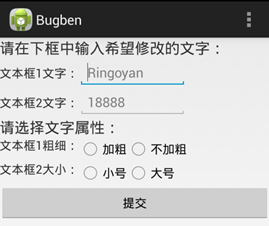 Android標准App的四大自動化測試
Android標准App的四大自動化測試
WeTest導讀說起Android的自動化測試,相信有很多小伙伴都接觸過或者有所耳聞,本文從框架最基本的功能介紹及API的使用入手,結合簡單的項目實戰來幫忙大家對該框架進
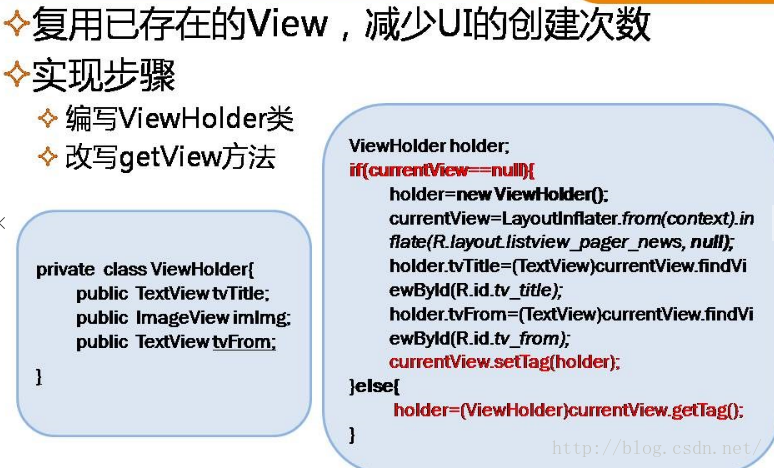 Android——ListView多布局+適配器(二)
Android——ListView多布局+適配器(二)
package com.example.administrator.newstop.entity;/** * Created by Administrator
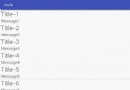 Android使用listview實現分頁刷新(線程休眠模擬)
Android使用listview實現分頁刷新(線程休眠模擬)
當要顯示的數據過多時,為了更好的提升用戶感知,在很多APP中都會使用分頁刷新顯示,比如浏覽新聞,向下滑動到當前ListView的最後一條信息(item)時,會提示刷新加載
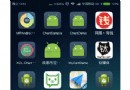 詳解Android自定義View--自定義柱狀圖
詳解Android自定義View--自定義柱狀圖
緒論轉眼間,2016伴隨著互聯網寒冬和帝都的霧霾馬上就過去了,不知道大家今年一整年過得怎麼樣?最近票圈被各個城市的霧霾刷屏,內心難免會動蕩,慶幸自己早出來一年,也擔憂著自